İnternet neden telefonda çalışmıyor: Ana nedenler + Çözüm sorunu
Android platformu altında çalışan cihazlarda çok yaygın bir sorundur.
Her durumda, bu fenomeni çözmenin nedenleri ve yollarını çözmek için başa çıkmak yararlı olacaktır.
Banal Sebepleri
Başlatalım, belki de, mobil internetin çalışamayacağı bir dizi banal nedenlerinden.
Liste aşağıdaki gibidir:
- Telefonda negatif denge. Bu seçeneği dışlamak için, ne kadar paranızın olduğunu kontrol etmelisiniz. Operatöre bağlı olarak, yöntem farklı olabilir.
Telefonunuzdaki hesap durumunu nasıl kontrol edeceğinizi öğrenmek için, operatöre başvurmalısınız. Çoğu zaman, SIM kartta ve operatör numarası üzerinde bir denge numarası vardır.
- Abone ağ alanının dışında. Başka bir çok basit ve yaygın sebep. Bu seçeneği ortadan kaldırmak için, sizin içindeki ağ göstergesine bakmalısınız. Bunun bir örneği Şekil 2'de görülebilir.
Böyle bir sorunu ortadan kaldırmak için, cihazın normalde sinyali yakalayabileceği tek bir çıktı var - oraya gidin. Bu arada, zayıf bir ağ internetin sadece yavaş çalışmasına neden olabilir.
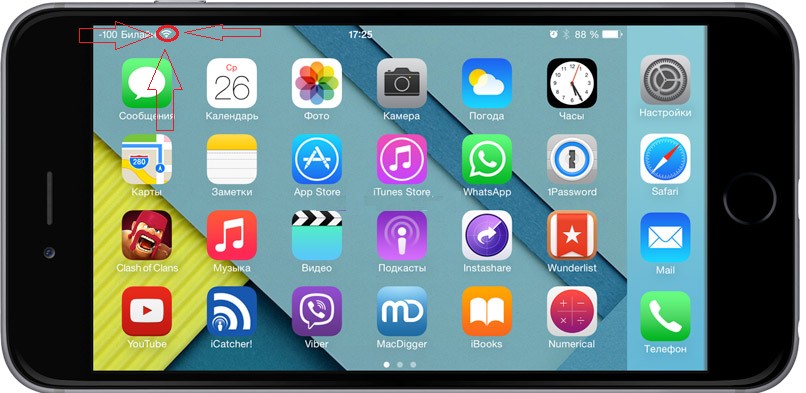
Komut istemi: Bu gösterge her zaman düşük bir değere sahipse, cihaza telefon kulesine yaklaşırsanız bile, sorunun çevrimiçi olmadığı anlamına gelir, ancak cihazın kendisindedir. Sonra sadece onarıma atfedilmelidir.
- "Veri Aktarımı" seçeneği ayarlara bağlı değildir. Tüm modern akıllı telefonlarda böyle bir seçenek var. Ayarlarda kolayca devre dışı bırakılabilir.
Doğru, belirli akıllı telefon modeline bağlı olarak, bu öğenin yeri tamamen farklı olacaktır. Örneğin, platformlu telefonlarda bu şekilde bulunabilir:- ayarlara Git;
- "Daha fazla ..." maddesini seçin (Şekil No. 3.A);
- "Mobil Ağ" menüsüne gidin (Şekil 3,B);
- mobil veri aktarımının karşısındaki bir kene koyun (Şekil 3,B).
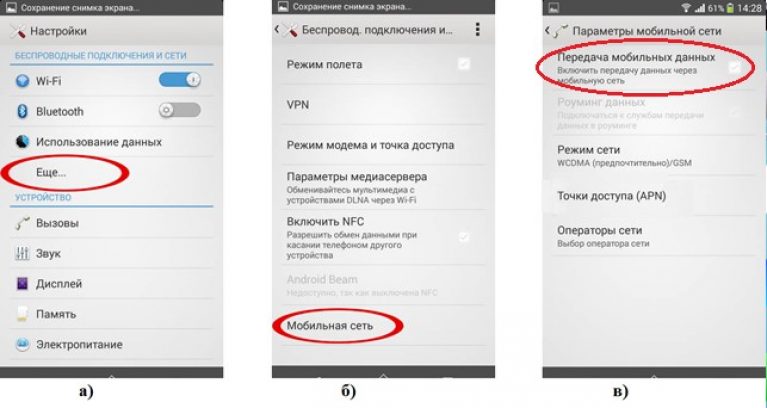
Yukarıda belirtildiği gibi, farklı işletim sistemlerinde bu madde farklı yerlerde olacaktır, ancak adı her zaman aynı olacaktır.
- Ağa bir süre olmadıktan sonra otomatik kayıt yoktu. Böyle bir fenomen, abone metroyu terk ettikten sonra ortaya çıkabilir veya internetin çalışmadığı yerlerden iade edilir.
Bu, özellikle ağlar için geçerlidir. Bu durumda, her şeyi düzeltmenin tek yolu da vardır ve cihazınızı yeniden başlatmak, yani, kapatın ve tekrar açın.
Bu işleme bağlı olarak, farklı şekilde gerçekleşir, talimatlara bakın.
Ayarları ayarla
Bu seçeneği hariç tutmak için, telefonunuzdaki İnternet yapılandırmasına ve APN ile ilgili noktaları bulmanız gerekir, yani Erişim Noktası.
Modele bağlı olarak, bu öğenin yeri de farklı olabilir, ancak APN yine de APN kalacaktır.
Bu sorunu gidermek için iki yol vardır:
- İşletimatörden ayarları isteyin.
- Ağ Bağlantısı ayarını manuel olarak gerçekleştirin.
Daha hafif, elbette, ilk seçenektir. Bu tür ayarların nasıl talep edileceğini bulmak için, operatöre başvurmanız veya mobil operatörünüzün sitesine gitmelisiniz.
En yaygın olanı hakkında bilgi Tablo 1'de görülebilir.
Tablo 1. Rusya'daki en popüler mobil operatörler için internet ayarları için numaraları isteyin
Operatörlerin geri kalanına gelince, operatörü aramak ve ona otomatik internet ayarları nasıl elde edileceğini tanımak gerekli olacaktır.
Çoğu durumda, ayarlar otomatik olarak yüklenecektir ve kullanıcı bile farkedilmez.
Sadece sonunda böyle bir içerik hakkında bir mesaj gelecektir: "Tebrikler! Telefonunuzdaki İnternet ayarları başarıyla yüklenir. "
"Kurulum" düğmesini okurken SMS geldiğinde olur.
Buna göre, basılmalı ve ayarlar yüklenecektir.
Manuel ağ ayarı
Manuel ayarla, her şey biraz daha karmaşık. Android ile telefondaki erişim noktası ayarlarını bulmanın bir örneği aşağıda görülebilir.
Aşama 1. Ayarlara gidin, ardından Şekil No. 3.Ayrıca "daha fazla ..." öğesini seçin ve ardından "Mobil Ağı" seçin (Şekil No. 3.B).
Adım 2. Açılan menüde, Şekil No. 4'te gösterildiği gibi "Erişim Noktası (APN)" noktasını açın.
Aşama 3. Yeni bir erişim noktası eklemek için düğmeye basın. Genellikle, Şekil 4,8'de gösterildiği gibi basit bir işaret "+" dan oluşur.
Adım 4. Şekil 4'te vurgulanan "Adı", "APN", "Kullanıcı Adı", "Şifre" adını doldurun.
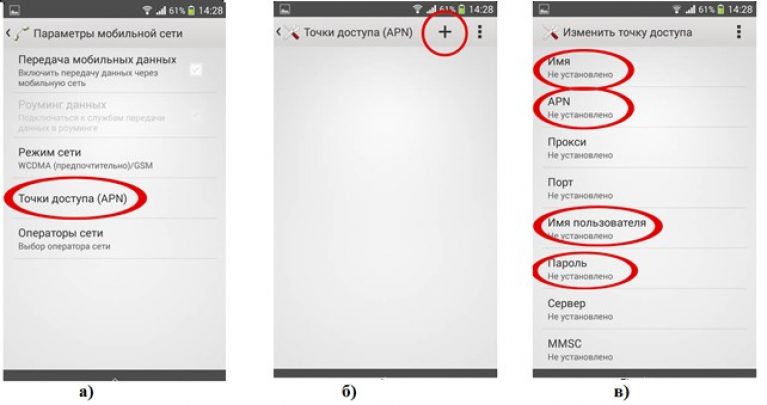
Bu alanların değerlerine gelince, her ağın tamamen farklı olduğu için operatörden de tanınmaları gerekir.
En popüler operatörler için, bu alanların değerleri Tablo 2'de görülebilir.
Tablo 2. Rusya'daki en popüler operatörler için İnternet ayarları değerleri
Bu menü öğeleri telefona bağlı olarak kesinlikle farklı olabilir. İnternetin kötü çalıştığı veya hiç çalışmadığı için başka nedenler de var.
 Servis "Çağrıların Yasaklanması" Megafon'dan
Servis "Çağrıların Yasaklanması" Megafon'dan TELE Destek Hizmeti2: Ücretsiz Telefon
TELE Destek Hizmeti2: Ücretsiz Telefon Bluetooth kulaklıkları bir bilgisayara nasıl bağlayabilirsiniz?
Bluetooth kulaklıkları bir bilgisayara nasıl bağlayabilirsiniz?